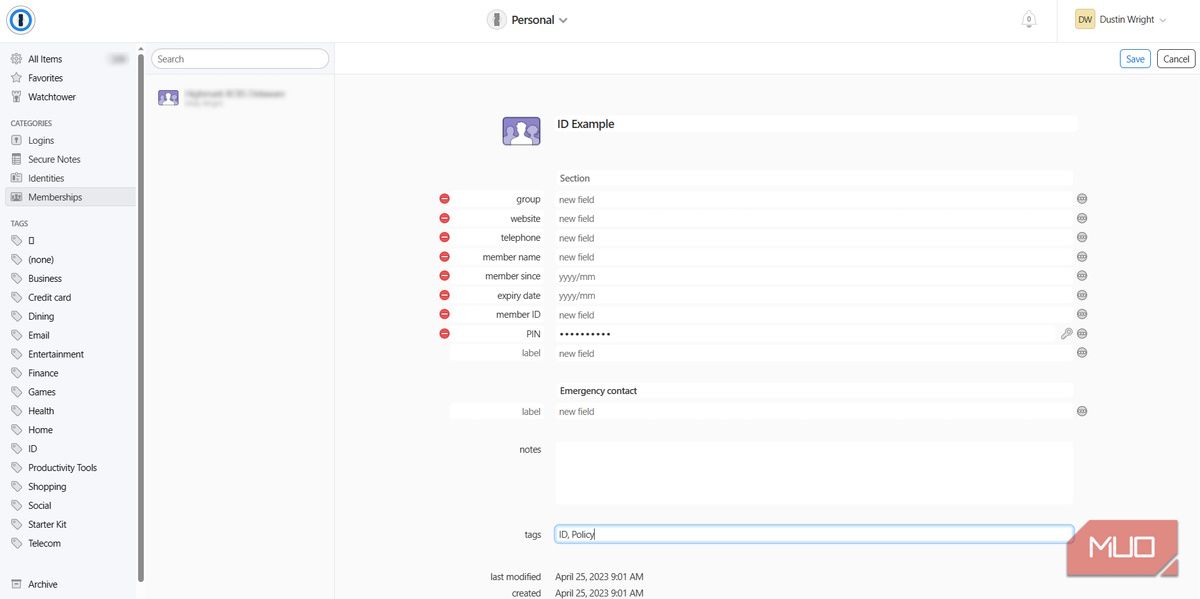Un portefeuille encombrant n’est pas seulement inconfortable pour vos fesses. Il exerce également une pression excessive sur votre colonne vertébrale. Cela peut entraîner des douleurs au niveau du bas du dos et des hanches, voire une affection connue sous le nom de « syndrome du piriforme », également appelé « syndrome du gros portefeuille ».
C’est là que votre téléphone Android entre en jeu. En configurant et en stockant vos cartes et vos identifiants dans une application comme Google Wallet, en combinaison avec les applications de votre fournisseur et un gestionnaire de mots de passe haut de gamme, vous pouvez réduire l’encombrement de votre portefeuille. Voyons cela de plus près, en commençant par Google Wallet.
Comment utiliser Google Wallet pour stocker la plupart des cartes et certaines pièces d’identité ?
Le meilleur moyen de stocker la plupart de vos cartes d’identité et autres cartes (comme les cartes de membre d’un magasin) se trouve probablement déjà sur votre téléphone Android : Google Wallet. Vous le trouverez dans votre bibliothèque d’applications ou dans le panneau Paramètres rapides en haut de votre téléphone. Ouvrez-le et remarquez deux options, Ajouter une carte et Ajouter au portefeuille.
2 Images
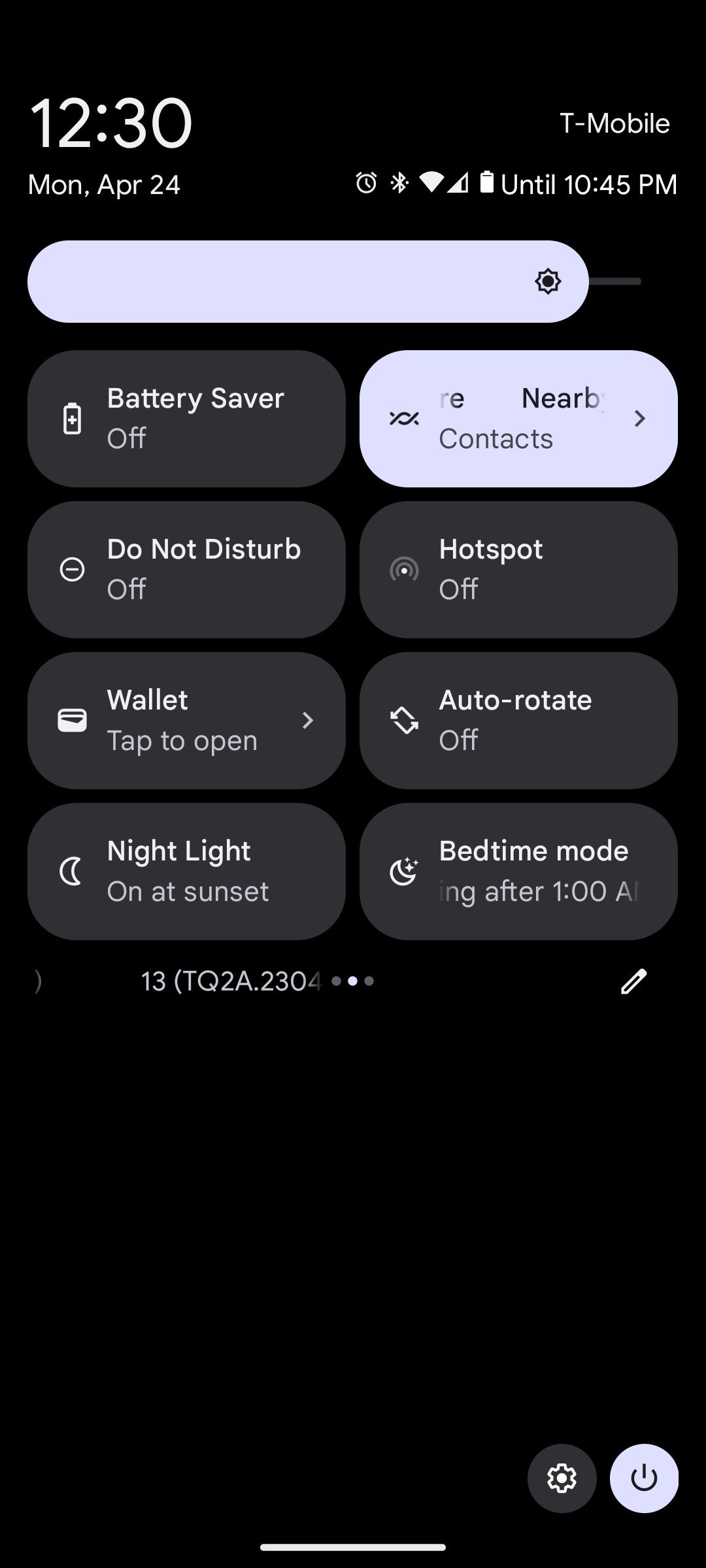
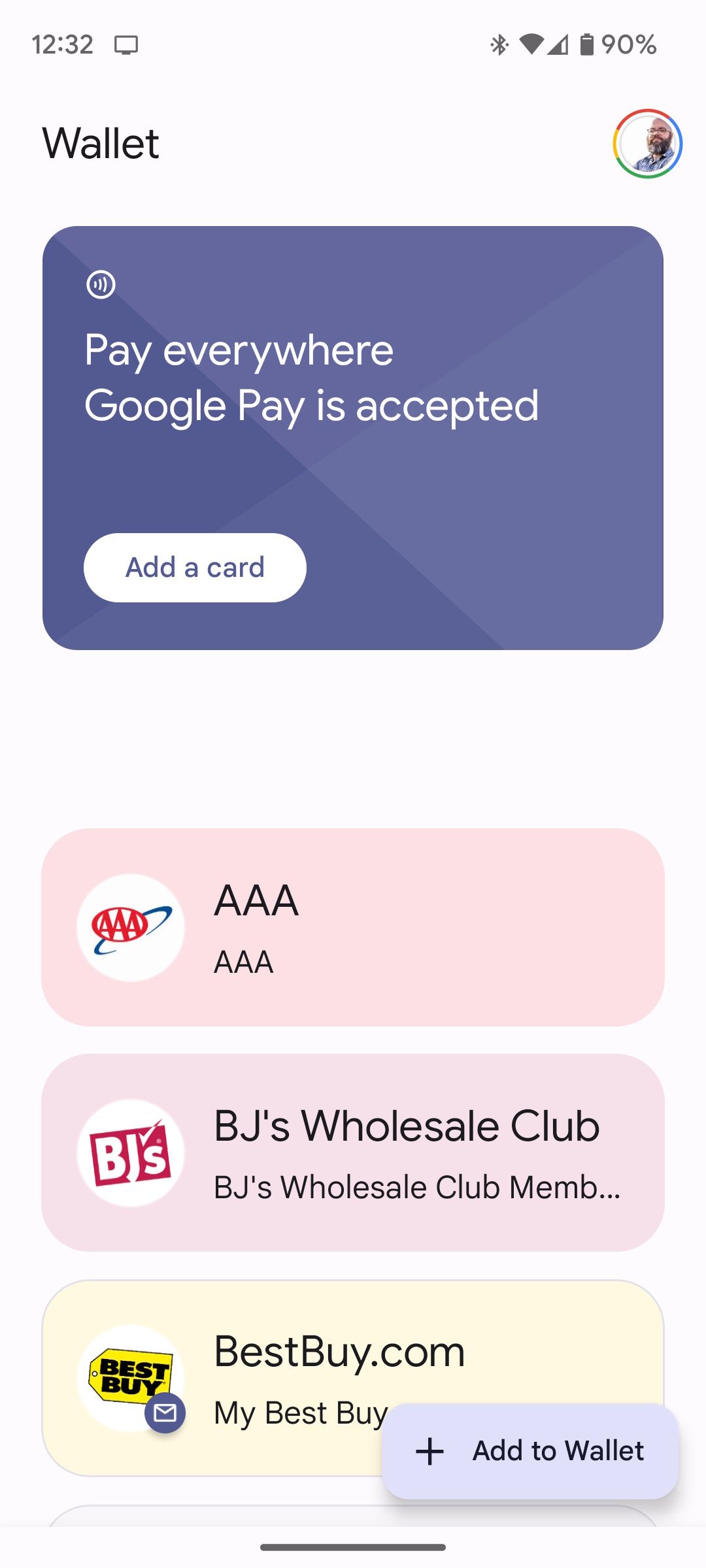
Ajouter une carte de crédit ou de débit
Pour ajouter une carte de crédit ou de débit à Google Wallet :
- Sélectionnez Ajouter une carte.
- Robinet Nouvelle carte de crédit ou de débit.
- Scannez la carte que vous souhaitez ajouter ou saisissez les informations d’identification manuellement.
- Appuyez sur Enregistrer et continuer.
À l’avenir, vous pourrez utiliser ces cartes pour régler des biens et des services via Google Pay, le cas échéant. Ajoutons maintenant à Google Wallet quelques cartes et identifiants fréquemment utilisés au quotidien.
Ajouter d’autres cartes et laissez-passer à votre portefeuille
Google Wallet vous permet de stocker d’autres cartes tout aussi importantes que vos cartes de débit et de crédit. Par exemple, un abonnement de transport en commun. Voyons comment la stocker sur Google Wallet :
- Sélectionner Ajouter au portefeuille.
- Choisir Carte de transport.
- Touchez l’agence de transport en commun la plus proche de vous.
- Suivez les instructions à l’écran pour ajouter l’abonnement à Google Wallet.
2 Images
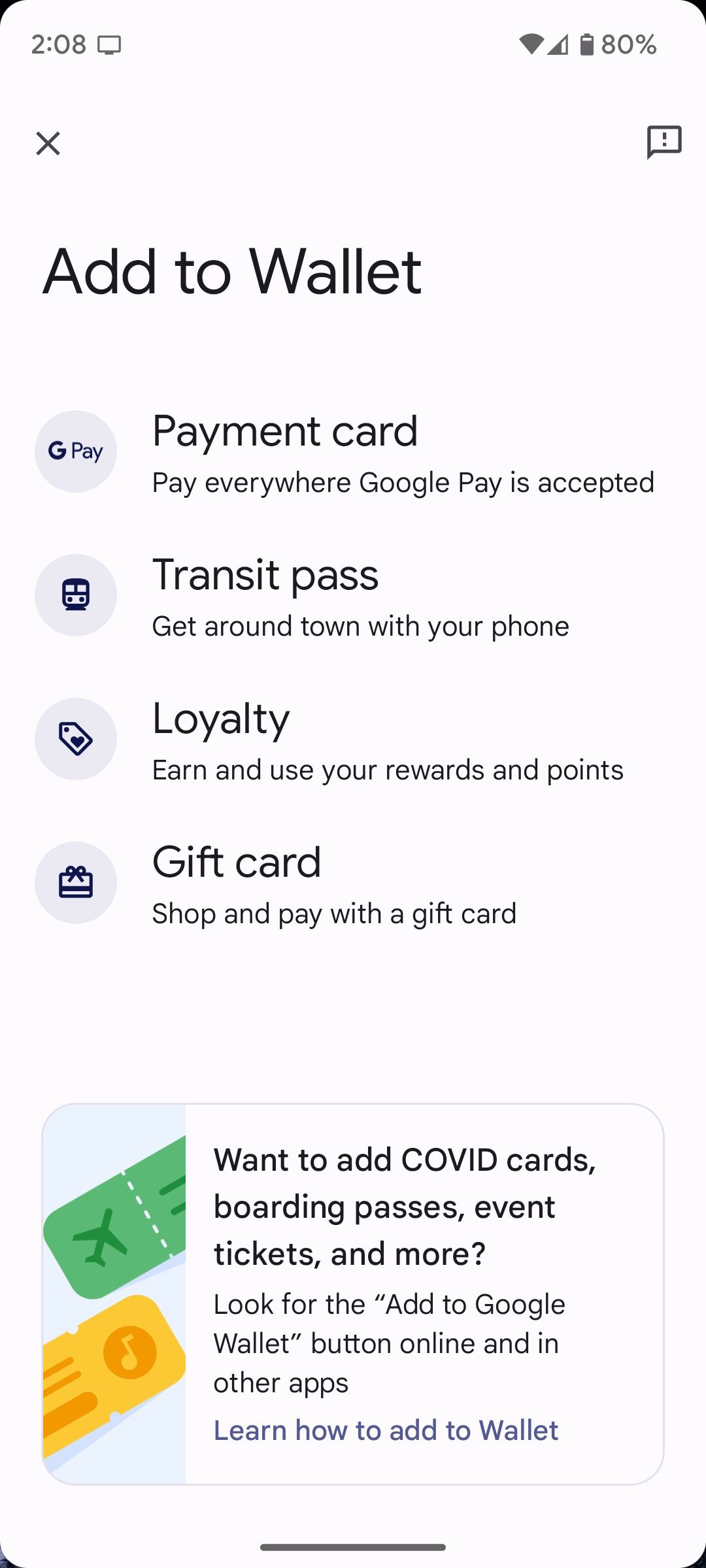
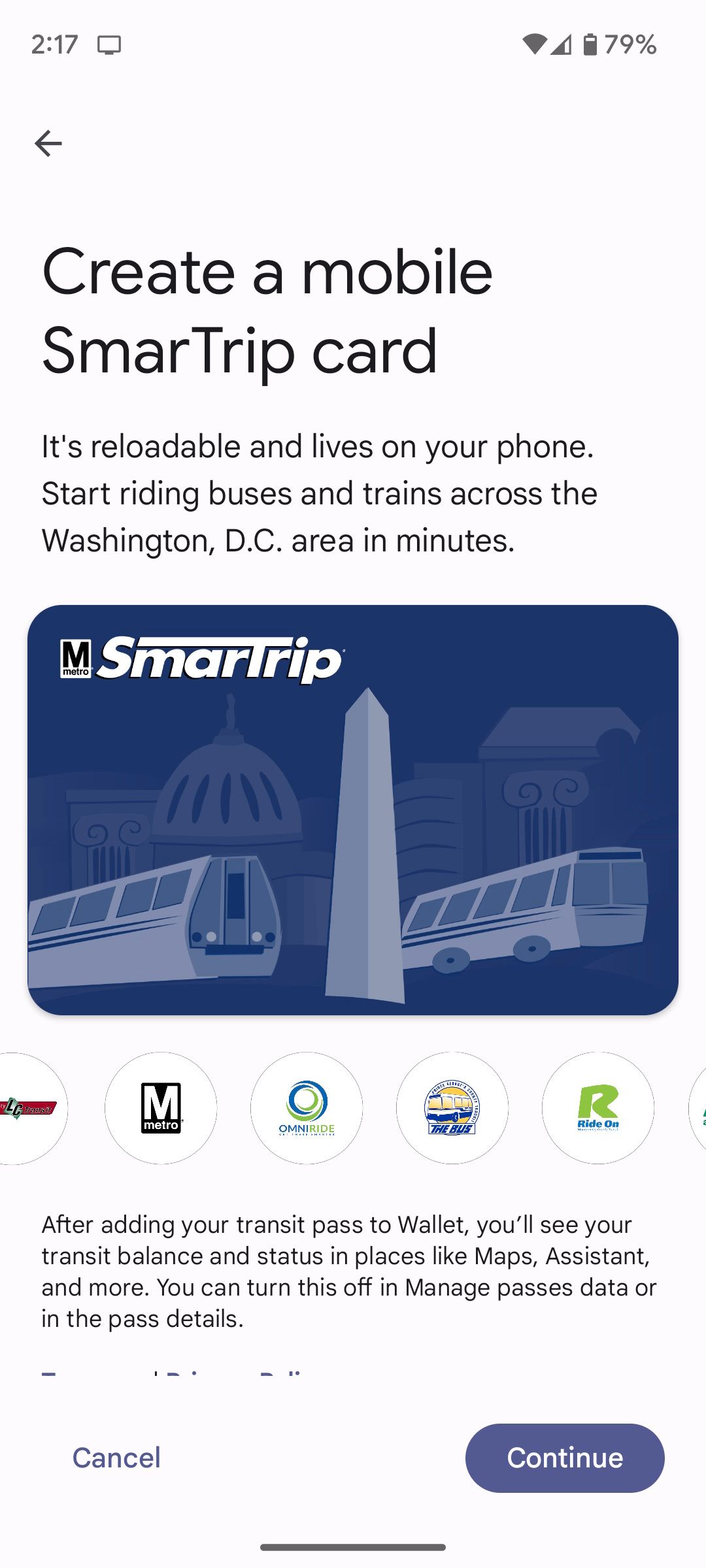
Vous pouvez également ajouter des cartes de fidélité et des cartes-cadeaux dans cette section. Tapez Fidélité pour ajouter une carte de fidélité, ou sélectionnez Carte cadeau pour ajouter une carte cadeau. En outre, vous pouvez ajouter d’autres articles tels que des billets d’événement, une carte d’identité universitaire, des cartes d’embarquement et une carte de vaccination.
À partir d’avril 2023, seuls les étudiants des États-Unis, du Canada et de l’Australie pourront stocker leur carte d’étudiant dans Google Wallet. Les cartes de vaccination (comme la carte de vaccination COVID-19) peuvent être stockées au cas par cas. Se référer à la page Centre d’aide dans l’aide de Google Wallet pour savoir si vous pouvez conserver ces types d’informations d’identification sur votre téléphone Android.
Utilisez les applications de votre fournisseur pour stocker numériquement vos informations d’identification
Google Wallet est suffisamment polyvalent pour stocker un grand nombre de vos cartes et identifiants. Mais il ne peut pas tout stocker. Lorsque vous rencontrez ce type d’obstacle, consultez l’application du fournisseur de la carte.
J’ai rencontré ce problème lorsque j’ai voulu stocker numériquement la carte d’identité de ma police d’assurance automobile. J’ai téléchargé l’application de mon assureur, je me suis connecté à mon compte et j’ai eu accès à ma police actuelle. C’est pratique lorsque je me fais arrêter pour excès de vitesse et que je veux être sûr d’avoir une copie à jour de ma police d’assurance.
Votre État et votre province peuvent même vous permettre d’utiliser une version numérique de votre permis de conduire comme pièce d’identité officielle. Contactez votre administration locale pour savoir si elle propose cette option. Le cas échéant, ils vous indiqueront la marche à suivre.
Stocker tout le reste dans un gestionnaire de mots de passe haut de gamme
Vous avez probablement dans votre portefeuille des cartes qui sont plus importantes qu’une carte de membre mais moins importantes qu’une pièce d’identité officielle. Il s’agit par exemple d’une police d’assurance maladie ou d’une assurance habitation. Comme indiqué ci-dessus, vous pouvez trouver des versions numériques de ces cartes dans les applications de votre fournisseur. Si ce n’est pas le cas, vous pouvez facilement les stocker dans un gestionnaire de mots de passe haut de gamme.
C’est ce qui s’est passé lorsque j’ai voulu stocker ma police d’assurance maladie sur mon téléphone Android. Je l’ai stockée dans 1Password. Désormais, chaque fois que j’ai besoin de partager les informations relatives à ma police avec un prestataire de soins de santé, je peux lui envoyer par e-mail un lien avec une date d’expiration contenant les informations d’identification, partager mon appareil ou lui lire les détails par téléphone.
Voici comment j’ai ajouté ma police d’assurance maladie à 1Password :
- Ouvrez 1Password et sélectionnez Articles > ; Adhésions > ; Nouvel article.
- Choisissez le type d’identifiant que vous souhaitez ajouter.
Si vous n’avez aucune idée du type d’identifiant à ajouter à 1Password, appuyez sur Adhésion. Cette option est suffisamment souple pour que vous puissiez facilement modifier, supprimer ou ajouter les champs personnalisés dont vous avez besoin.
La clé du stockage des identifications et des cartes dans un gestionnaire de mots de passe premium est de s’assurer qu’il s’agit d’un gestionnaire de mots de passe premium sûr comme Dashlane ou, encore une fois, 1Password. Faites preuve de diligence raisonnable en ce qui concerne l’historique du gestionnaire de mots de passe premium auquel vous envisagez de vous abonner avant de lui confier vos informations sensibles et votre argent.
Il n’y a aucune raison de porter un portefeuille surdimensionné
Cette époque est révolue. Aujourd’hui, vous pouvez stocker numériquement la plupart des cartes et des pièces d’identité sur votre téléphone Android. Pour les quelques cartes que vous devez absolument avoir sur vous, un étui de téléphone avec une fente pour quelques cartes suffira. Alors, ménagez votre dos en allégeant votre portefeuille et en regroupant vos cartes et pièces d’identité importantes sur votre téléphone Android !